구글(Google)은 공식 블로그에 「iOS 16」를 탑재한 iPhone용의 새로운 위젯을 소개하고 있습니다.
인스톨 끝난 애플리케이션의 위젯을, 「iOS 16」으로 업데이트한 iPhone의 락 화면에 설치할 수 있습니다.
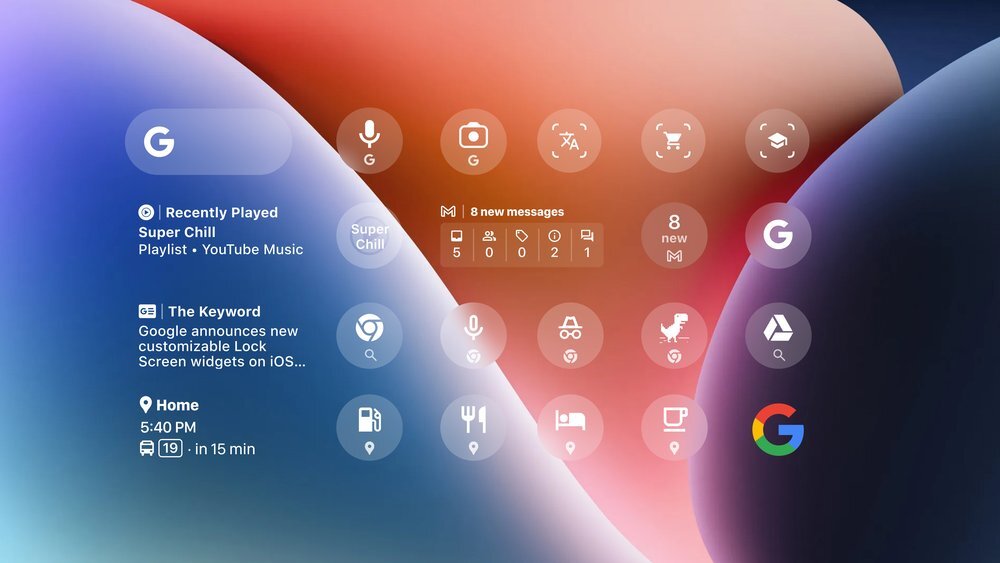
새 위젯을 사용할 수 있는 방법을 자세히 살펴보겠습니다.
업무 및 여가를 위한 잠금 화면 사용자 지정
직장에서 'Gmail'또는 'Google 드라이브'를 확인하십시오.
Gmail 위젯은 사용자가 마지막으로 받은 편지함을 확인한 이후의 새 메시지 수와 해당 카테고리를 자동으로 표시합니다.
업무 시간에 집중할 수 있도록 별도의 잠금 화면을 설정하세요. Gmail 위젯은 마지막으로 받은편지함을 연 이후의 새 메시지 수와 해당 메시지가 속한 카테고리를 자동으로 표시하므로 프로젝트에 대한 부담이 있는 경우에도 이메일을 확인하는 데 도움이 됩니다. 또한 드라이브 위젯을 사용하면 탭 한 번으로 추천 파일이나 별표 표시된 파일을 열 수 있습니다.
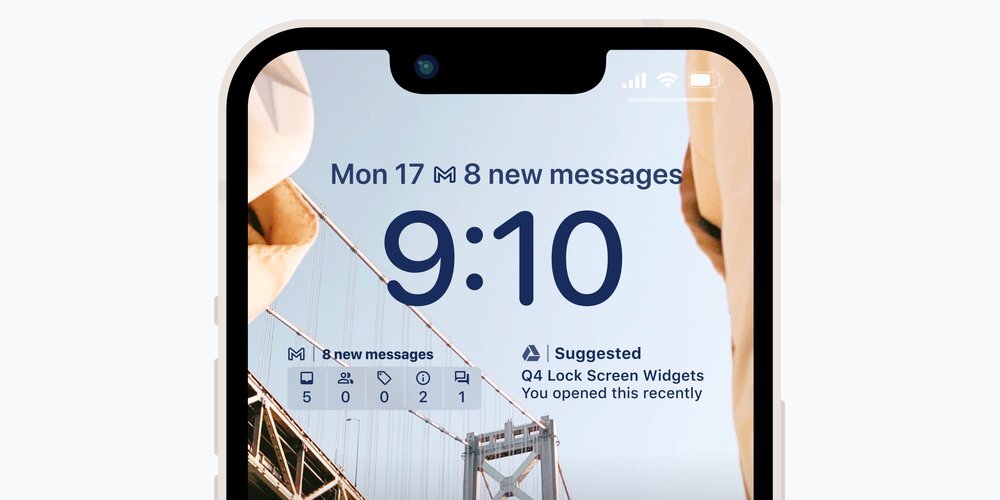
하루 일과가 끝나면 다른 잠금 화면으로 전환하여 Google 뉴스 잠금 화면 위젯의 헤드라인과 같이 직장에서 놓친 내용을 확인하세요. 집에 갈 준비가 되면 지도 자주 가는 여행 위젯을 사용하여 예상 이동 시간을 확인하고 탭 한 번으로 내비게이션을 시작할 수 있습니다.
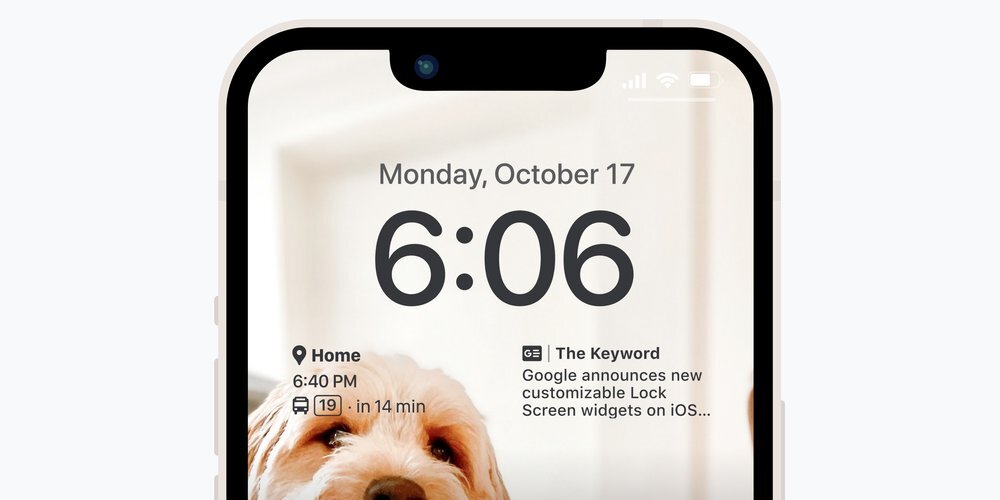
지도, 검색 및 Chrome으로 새로운 지역 탐색
「Google 맵」의 위젯에서는, 예를 들면 전철을 사용했을 경우의 자택까지의 경로에 대해서, 이동 시간의 기준이 표시됩니다. 집까지의 경로와 뉴스도 확인할 수 있습니다.
도시를 벗어나 갈 곳을 찾고 계십니까? 지도 검색 위젯을 추가하고 잠금 화면에서 탭 한 번으로 주변 레스토랑, 주유소 등을 찾도록 사용자 정의하십시오.
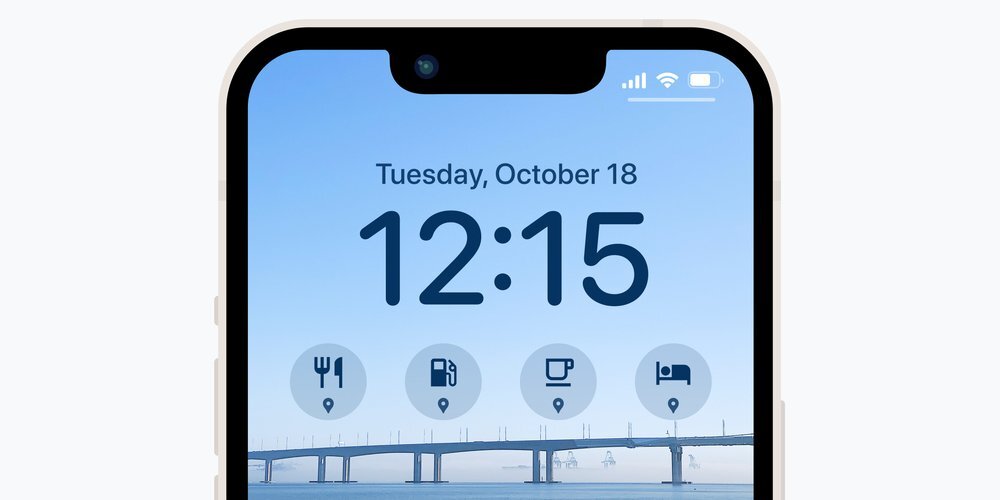
Google 앱의 잠금 화면 위젯에서 Google 렌즈 바로가기를 추가하면 카메라를 사용하여 100개 이상의 언어로 텍스트 번역을 시작할 수 있습니다.
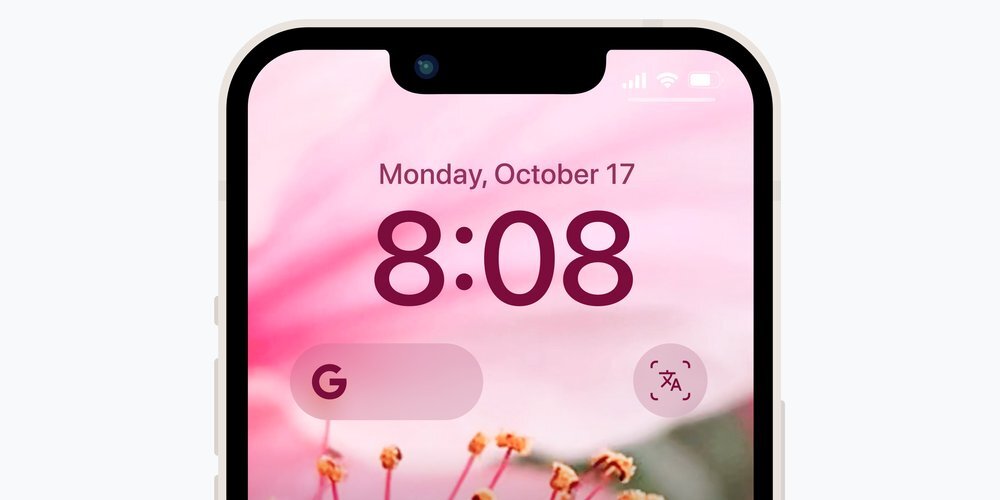
Chrome 잠금 화면 위젯을 추가하면 이동 중에도 빠르게 찾을 수 있습니다. Chrome을 빠르게 실행하고 음성으로 검색을 시작하거나 시크릿 모드를 엽니다. 출퇴근 시간이 길다면 다이노 게임 위젯을 탭 하여 시간을 보낼 수 있습니다.
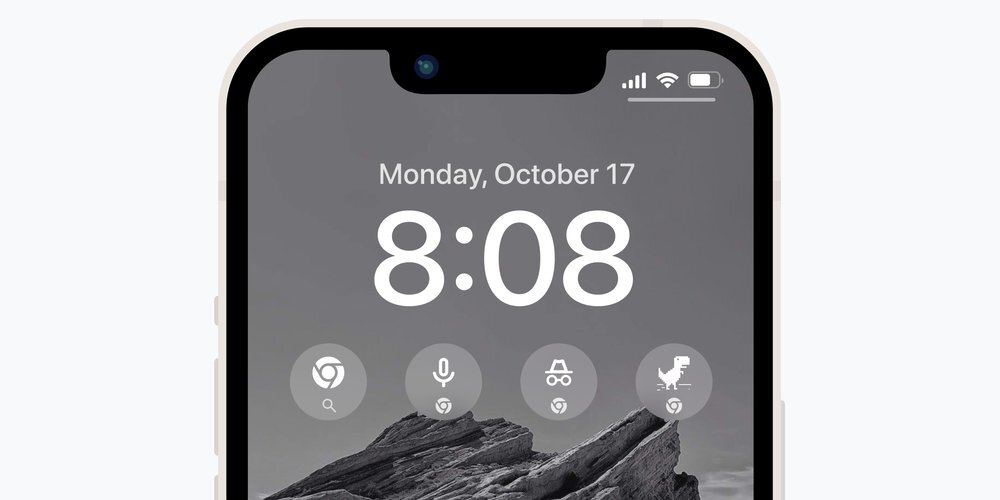
새로운 YouTube 및 YouTube Music 위젯을 시청하세요.
새로운 YouTube 홈 화면 위젯을 사용하여 YouTube 앱에서 좋아하는 제작자의 Shorts 또는 새 동영상을 시청하려면 탭 하기만 하면 됩니다. 또는 홈 화면에서 바로 비디오 검색을 시작하십시오.
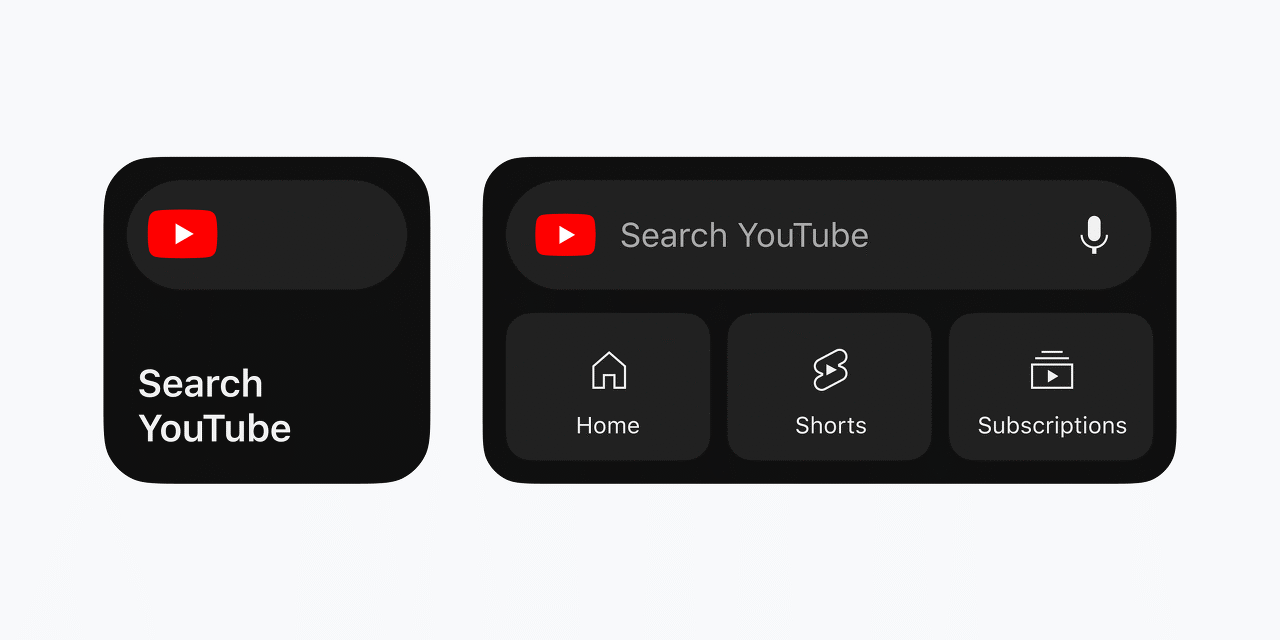
새로운 YouTube Music 잠금 화면 위젯을 사용하면 탭 한 번으로 앱에서 좋아하는 노래를 들을 수 있습니다.
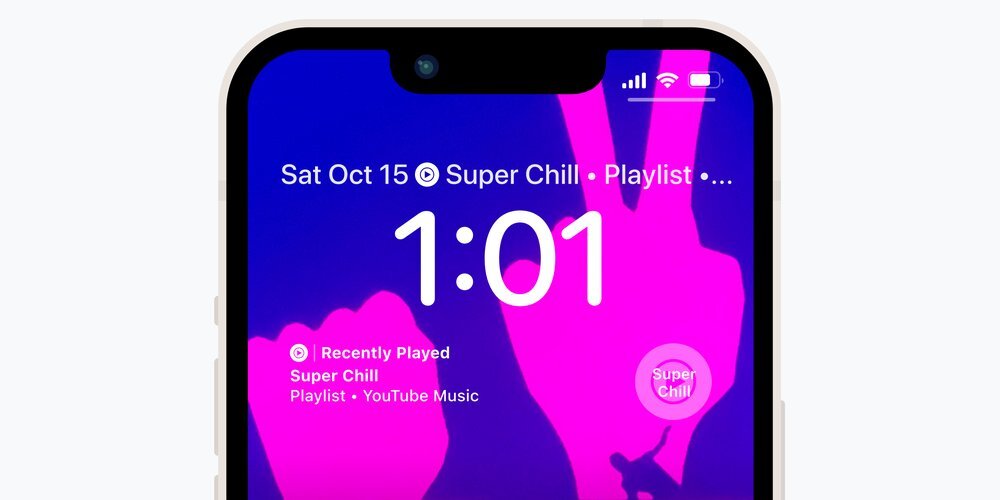
노래 제목이 기억나지 않으세요? Google 앱의 잠금 화면 위젯을 구성하여 음성 검색을 시작하고 몇 마디 흥얼거리거나 노래를 부르기 시작합니다.
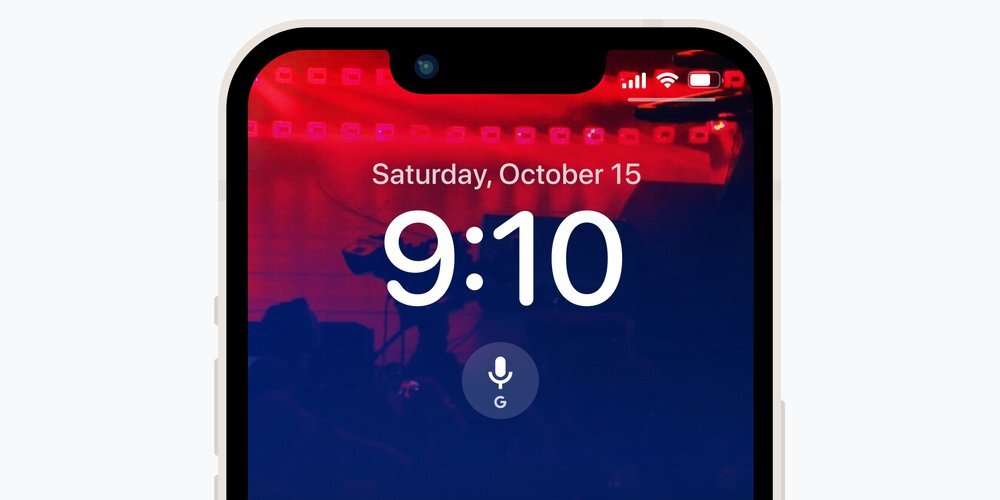
이러한 Google 위젯을 사용하려면 먼저 iPhone에서 최신 버전의 iOS를 실행하고 있고 Google 앱이 최신 버전인지 확인하세요. 그런 다음 잠금 화면 또는 홈 화면을 길게 눌러 사용자 지정을 시작합니다. 잠금 화면 위젯 추가에 대한 단계별 지침 을 확인하십시오.
'IT' 카테고리의 다른 글
| 차기 iPhone 15는 mini 와 Plus 는 과연 어떻게 될 까요? 판매 부진으로 모델 차별화 (0) | 2022.11.04 |
|---|---|
| ASUS Zenfone 9 컴팩트하고 강렬한 스마트 폰 (0) | 2022.11.03 |
| macOS Ventura의 새로운 기능 iPhone을 Mac의 Web 카메라로 만들기! (0) | 2022.10.31 |
| Windows 10 긴급 패치 KB5020953 OneDrive 앱이 예기치 않게 종료되는 문제의 오류 해결 (0) | 2022.10.31 |
| iOS 16.1 로 보다 보기 쉽게 개선된 iPhone의 배터리 잔량 표시 (0) | 2022.10.28 |




댓글